¿Google te obliga a cambiar tu contraseña? ¡Averigua porque!
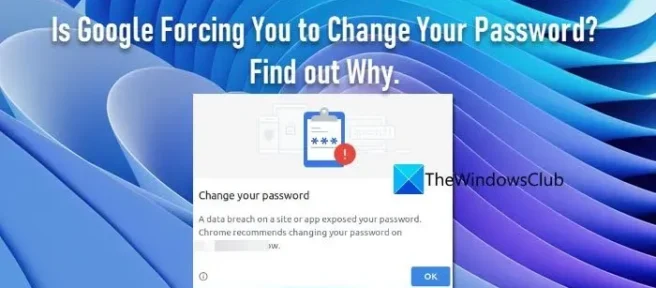
En esta publicación, explicaremos por qué Google lo obliga a cambiar su contraseña y compartiremos algunos consejos para evitar que esto suceda. Gmail ha sido el servicio de correo electrónico muy seguro de Google durante décadas. Utiliza encriptación líder en la industria, bloquea la mayor parte del spam e introduce oportunamente nuevas medidas de seguridad para proteger su información del acceso no autorizado. Algunos usuarios han informado que Google los está obligando a cambiar las contraseñas de sus cuentas. Esto sucede cuando intentan iniciar sesión en Gmail. Google dice que se ha detectado algo sospechoso y los lleva a la opción de recuperación de cuenta para restablecer la contraseña.
¿Google te obliga a cambiar tu contraseña? Averigua porque.
En este post te vamos a contar por qué Google te obliga a cambiar tu contraseña. También veremos las posibles soluciones para resolver el problema del cambio de contraseña y poner fin a las advertencias de actividad sospechosa.
¿Por qué Google me dice que cambie mi contraseña?
Es posible que Google le pida que cree una nueva contraseña porque se detectó actividad sospechosa o Google detectó que su contraseña se vio comprometida. También puede recibir avisos de este tipo si tiene una contraseña débil según los estándares recientemente actualizados. Google hace esto por nada más que razones de seguridad.
¿Cómo sabe Google que mi contraseña ha sido comprometida?
Si le ha pedido a Google Chrome que recuerde sus credenciales de Gmail, envía una copia cifrada de ellas para verificar si han estado involucrados en una violación de datos. No tiene que preocuparse ya que Google no puede obtener su nombre de usuario y contraseña de este cifrado.
¿Cómo evito que Google me pida cambiar la contraseña varias veces?
Cuando Google le solicite que cambie su contraseña, cámbiela una vez en su navegador y en otros dispositivos en los que haya iniciado sesión con Google. Cree una contraseña que Google identifique como segura. Luego use estas soluciones efectivas para evitar que siga mostrando alertas de cambio de contraseña:
- Activa la autenticación en dos pasos
- Utilice un administrador de contraseñas
- Borrar caché y cookies
- Escanea tu computadora en busca de virus o malware
- Reinstale su navegador
Veamos esto en detalle.
1] Activar la autenticación en dos pasos
La autenticación en dos pasos de Google agrega una capa adicional de protección a su cuenta. Después de restablecer la contraseña, debe habilitar la autenticación de dos pasos en Gmail para evitar que alguien que no debería acceder a su cuenta pueda acceder a ella. La autenticación en dos pasos requiere que ingrese un código de seguridad además de su contraseña cada vez que intente iniciar sesión en Gmail desde un nuevo navegador o dispositivo. Dado que obtiene este código en tiempo real en su correo electrónico o teléfono de recuperación, evitará que los piratas informáticos accedan a su cuenta incluso si su contraseña está comprometida.
2] Usar un administrador de contraseñas
Use una buena aplicación de administrador de contraseñas que pueda almacenar su contraseña usando algoritmos de encriptación fuertes. Google mismo ofrece un administrador de contraseñas que lo ayuda a almacenar de manera segura contraseñas seguras que son difíciles de recordar. Puede guardar las credenciales de inicio de sesión de diferentes sitios web en la aplicación Administrador de contraseñas de Google y acceder a ellas desde cualquier lugar con solo iniciar sesión en su cuenta de Google.
3] Borrar caché y cookies
Si ya ha cambiado su contraseña y Google aún le pide que la cambie, borre los datos de caché y las cookies de su navegador. Hacer esto puede ayudar a resolver el problema. Los usuarios de Chrome pueden borrar su historial de navegación, cookies y caché haciendo clic en la opción Menú > Más herramientas > Borrar datos de navegación. Los usuarios de Firefox pueden hacerlo a través de la opción Historial > Borrar historial reciente. Los usuarios de Edge pueden borrar la memoria caché y las cookies de su navegador navegando a Configuración de Edge > Privacidad, búsqueda y servicios > Borrar sección de datos de navegación. Si usa el navegador Opera, puede consultar nuestra publicación anterior para saber cómo borrar las cookies y los datos de caché. Reinicie el navegador y vea si funciona.
4] Escanee su computadora en busca de virus o malware
Si todavía se le pide que cambie su contraseña, es posible que algún virus en su computadora esté intentando robar sus credenciales. Actualice su software de seguridad de Internet y realice un análisis completo de su sistema. Ponga en cuarentena o elimine cualquier programa sospechoso o no deseado que pueda estar causando el problema.
5] Reinstale su navegador
Si nada ayuda, intente desinstalar y reinstalar su navegador. Una instalación nueva reemplazará cualquier archivo faltante o dañado, actualizará su navegador e instalará todas las correcciones de errores y parches de seguridad más recientes para brindarle una experiencia de navegación fluida. Asegúrese de hacer una copia de seguridad de todos sus marcadores, contraseñas y otros datos esenciales para que pueda volver a importarlos cuando reinstale el navegador.
Espero que esto ayude.



Deja una respuesta